Si të shkruani shënime në OneNote 2013 në Android

Mësoni si të shkruani shënime në OneNote 2013 në Android me krijimin, hapjen dhe regjistrimin e shënimeve. Aplikoni strategji efektive për menaxhimin e shënimeve tuaja.
Clip art është emri që u jepet ilustrimeve të gatshme të ofruara nga Microsoft për përdorim në programet e tij të ndryshme të Microsoft Office, duke përfshirë Excel 2013. Vizatimet e klipit janë tani aq të shumta sa që imazhet mbulojnë pothuajse çdo klasifikim të imazhit që mund të mendoni.
Për të lokalizuar klipin(et) që dëshironi të futni në fletën aktuale të punës në kutinë e dialogut "Fut fotot", në kutinë e tekstit "Clip Art" të Office.com, shkruani një fjalë kyçe që përshkruan llojin e imazhit që ju nevojitet dhe më pas shtypni "Enter" ose klikoni Butoni i kërkimit (me ikonën e xhamit zmadhues).
Më pas, Excel 2013 shfaq një listë të miniaturave të lëvizshme për të gjitha imazhet e artit të klipeve që përputhen me fjalën tuaj kyçe në kutinë e dialogut Insert Pictures. Klikoni një miniaturë në listë për të shfaqur një përshkrim të shkurtër plus madhësinë (në piksel) të imazhit në këndin e poshtëm majtas të kutisë së dialogut Fut fotot.
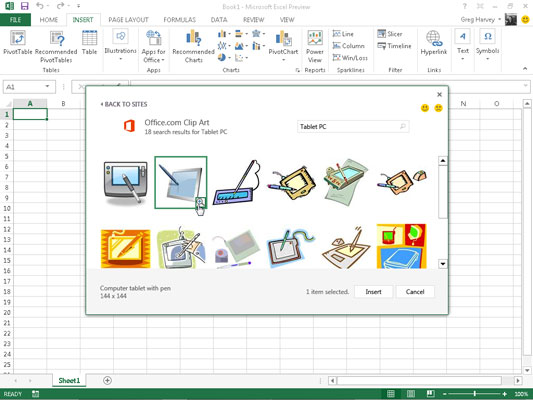
Për të marrë një pamje më të mirë të një imazhi të caktuar, miniaturën e të cilit e keni theksuar ose zgjedhur në listë, klikoni butonin View Larger që shfaqet në këndin e poshtëm djathtas të miniaturës (xhami zmadhues me një shenjë plus në të). Excel më pas shfaq një version pak më të madh të miniaturës në qendër të kutisë së dialogut, ndërsa në të njëjtën kohë mjegullon të gjitha miniaturët e tjera në sfond.
Për të futur një imazh të veçantë të klipit në fletën aktuale të punës, klikoni dy herë në miniaturën e tij nëse nuk është zgjedhur tashmë në listë. Nëse miniaturë zgjidhet, mund ta futni duke klikuar butonin Insert ose duke shtypur Enter.
Mësoni si të shkruani shënime në OneNote 2013 në Android me krijimin, hapjen dhe regjistrimin e shënimeve. Aplikoni strategji efektive për menaxhimin e shënimeve tuaja.
Mësoni si të formatoni numrat në një varg teksti në Excel për të përfshirë informacione të sakta dhe tërheqëse për raportet tuaja.
Në Excel 2010, fshini të dhënat apo formatin e qelizave lehtësisht me disa metoda të thjeshta. Mësoni si të menaxhoni përmbajtjen e qelizave me opsione të ndryshme.
Zhvilloni aftësitë tuaja në formatimin e elementeve të grafikut në Excel 2007 përmes metodave të thjeshta dhe efikase.
Mësoni se si të rreshtoni dhe justifikoni tekstin në Word 2010 me opsione të ndryshme rreshtimi dhe justifikimi për të përmirësuar formatimin e dokumenteve tuaja.
Mësoni si të krijoni makro në Excel 2019 për të automatizuar komandat dhe thjeshtuar detyrat tuaja.
Mënyra vizuale dhe e shpejtë për të vendosur një ndalesë skedash në Word 2016 është përdorimi i vizores. Zbulo disa këshilla dhe truke për përdorimin e skedave në këtë program.
Mësoni si të formula boshtet X dhe Y në Excel 2007, duke përfshirë mundësitë e ndryshimit të formatimeve për grafikët e ndryshëm.
Eksploroni se si Excel mund t
Mësoni se si të përdorni veçorinë Find and Replace të Excel 2007 për të gjetur dhe zëvendësuar të dhëna në mënyrë efikase. Kjo udhëzues është e përshtatshme për të gjithë përdoruesit që dëshirojnë të rrisin produktivitetin e tyre.







